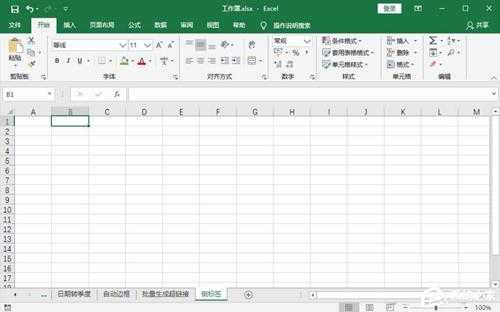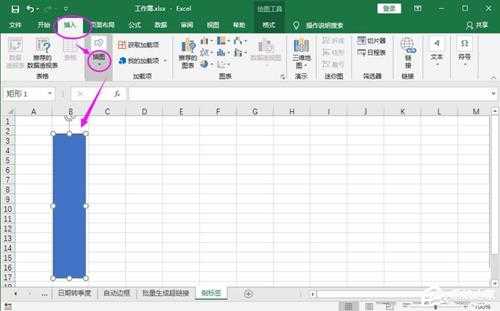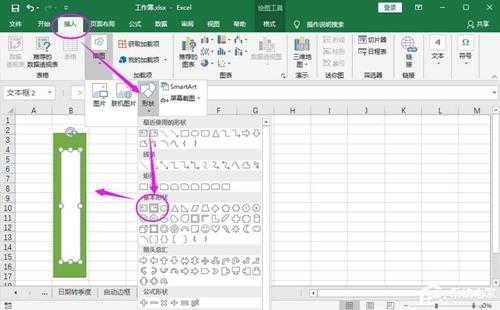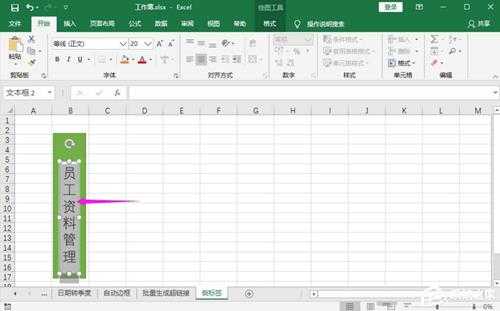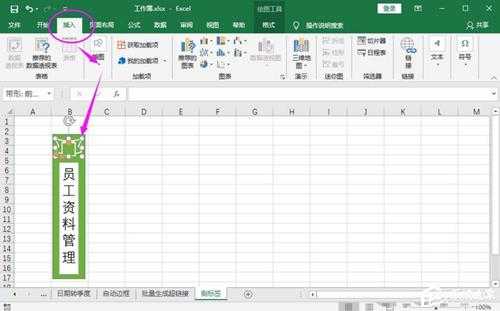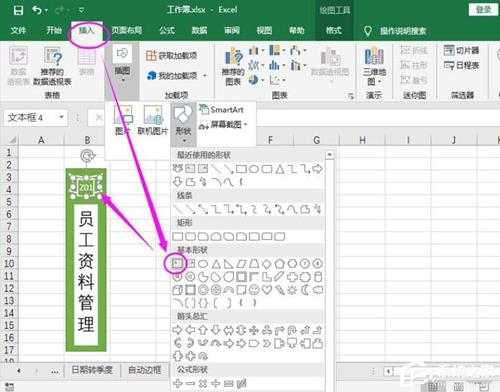快活林资源网 Design By www.csstdc.com
如何制作文件夹侧标签?Excel表格制作文件夹标签的方法
想必从事财务、行政等工作的人员,多多少少都会接触到文件盒,而为了能够快速的找到所需文件盒,大家都会为文件夹盒贴上侧标签,这样就能方便查找了。那既然需要用到侧标签,我们就不得不来说一下侧标签的制作了,因为手写标签实在是太累,也太不规范了。那么,如何制作文件夹侧标签呢?下面,我们就一起往下看看Excel表格制作文件夹标签的方法吧!
方法步骤
1、打开Excel文档;
2、通过插入》》形状,插入一个矩形;
3、在矩形框,插入一个竖形文本框;
4、输入文件侧标签文字内容;
5、继续插入一个顶部样式图,选择自己喜欢的即可;
6、最后,在顶部样式插入横排文本框,写上标签,高级文件侧标签就完成了。
快活林资源网 Design By www.csstdc.com
广告合作:本站广告合作请联系QQ:858582 申请时备注:广告合作(否则不回)
免责声明:本站资源来自互联网收集,仅供用于学习和交流,请遵循相关法律法规,本站一切资源不代表本站立场,如有侵权、后门、不妥请联系本站删除!
免责声明:本站资源来自互联网收集,仅供用于学习和交流,请遵循相关法律法规,本站一切资源不代表本站立场,如有侵权、后门、不妥请联系本站删除!
快活林资源网 Design By www.csstdc.com
暂无评论...
更新日志
2024年04月29日
2024年04月29日
- 4.6版本隐藏锚点位置一览,隐藏锚点在哪
- 群星.2024-追风者电视剧影视原声带【SONY】【FLAC分轨】
- 曾庆瑜.1992-18首中英文经典全集【派森】【WAV+CUE】
- 群星.1991-华纳浪漫心曲精丫华纳】【WAV+CUE】
- 幕府将军 Shogun
- 纳克鲁斯 Knuckles
- 特污兔《填空题》[FLAC/分轨][239.68MB]
- 陈奕迅《黑白灰》台湾版[WAV+CUE][400M]
- 群星《三大发烧女声》3CD[WAV+CUE][2G]
- 英雄传说闪之轨迹北方战役国际版 5月29日全球同步上市
- 仙剑世界风启测试定档5月31日 感受属于东方的浪漫幻想世界
- 元气骑士前传星界法师怎么玩 操控黑暗禁忌
- 物华弥新迷踪盘第二关怎么过 迷踪盘第二关通关方法
- 物华弥新迷踪盘第三关怎么过 迷踪盘第三关通关方法
- 物华弥新迷踪盘第四关怎么过 迷踪盘第四关通关方法